Any Video Converter如何压缩视频转格式? Any Video Converter压缩视频转格式的方法
发布时间:2017-07-04 14:42:02 浏览数:
今天给大家带来Any,Video,Converter如何压缩视频转格式?,Any,Video,Converter压缩视频转格式的方法,让您轻松解决问题。
有时候我们需要将视频上传到网站上面,但是视频往往会很大,网站上不适宜放大视频,会拖慢网速,影响用户体验,这个时候就需要将视频压缩了,如果格式不适合,放网站上也会播放不了,那么也要将视频转格式才可以,用格式工厂也可以转,但是有时候转出来的视频还是会太大,感觉Any Video Converter这个软件会比较好用些,这里教大家怎么用Any Video Converter压缩视频转格式。具体方法如下:
1百度搜索Any Video Converter下载软件,这里下载的是正版,要注册的,也可以试用,但视频只能转三分钟长度,当然也可以下载其他版本的,这里只是做示范,其他旧版本地的功能界面也差不多一样的。
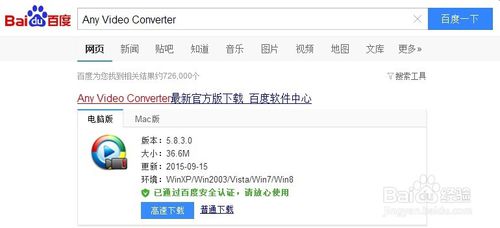 2
2下载安装后,打开软件,点击添加或拖放文件按钮,这里也可以直接将视频拖进来。
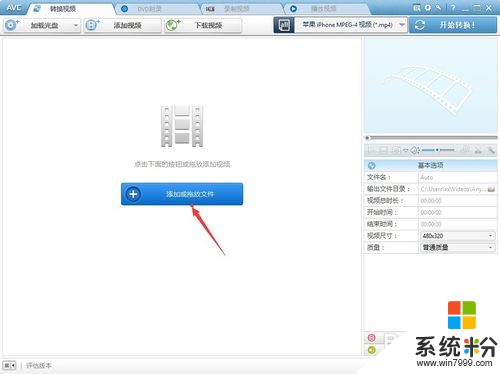 3
3打开对话框,选择要处理的视频文件所在的路径,选择视频。
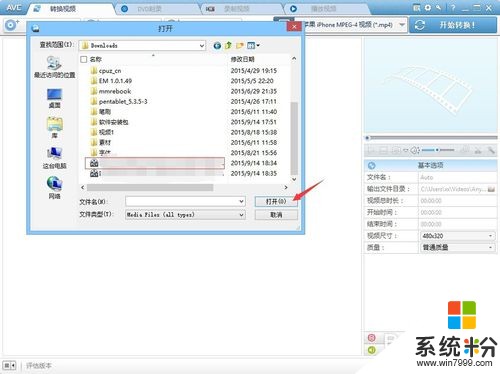 4
4点击右边的all按钮,这里显示所有可以转换的格式,也可以选择下面的图标,按功能分类选择格式。
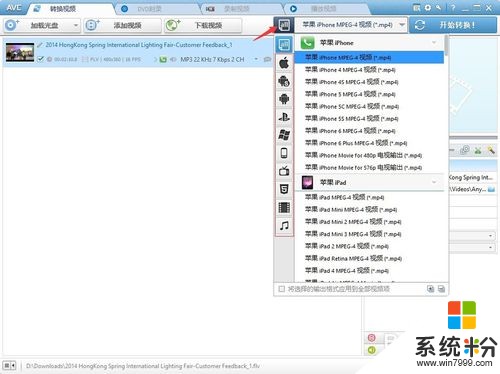 5
5基本选项那里,右边的参数都可以更改设置,如果要压缩视频的大小时间的长短的话,就可以在这里修改。
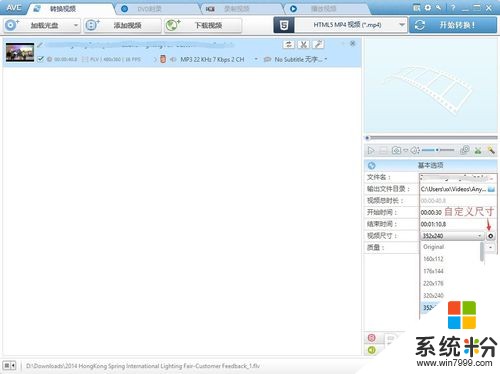 6
6质量那里可以根据需要选择,质量越高视频越大,反之则越小,当然视频变小的话会影响到画面的清晰度,但是加载速度就会变快很多,各有利弊。
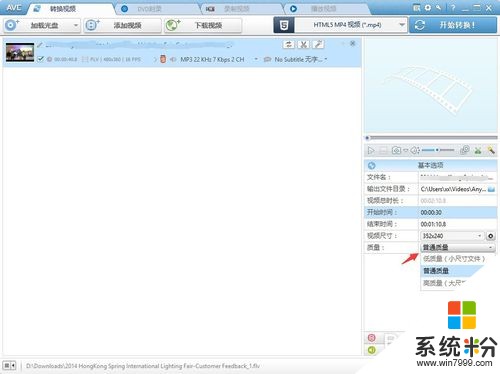 7
7下面的视频参数跟音频参数也可以设置。
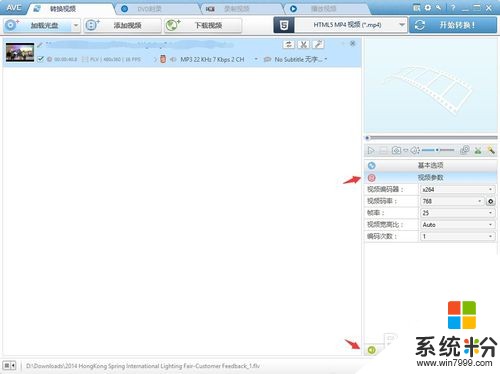 8
8所有参数都设置好后,点击开始转换按钮,进行视频转格式。
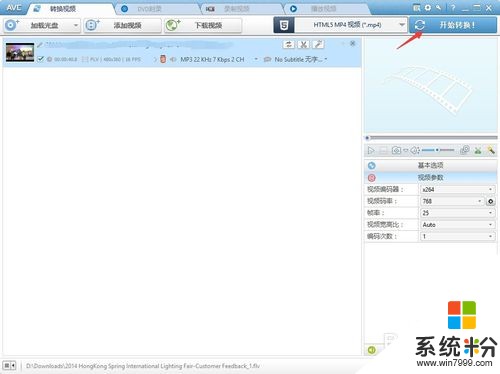 9
9会有进度显示,转换成功后会弹出输出视频所在路径。
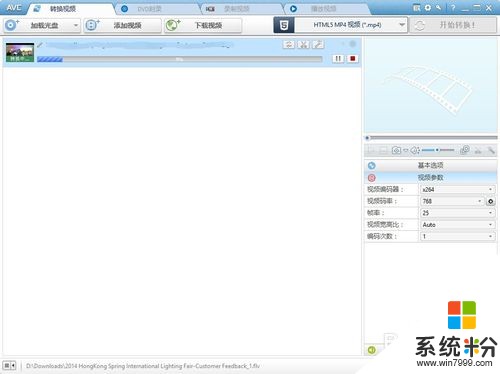 10
10或点击左下角的媒体管理器,如图所示:
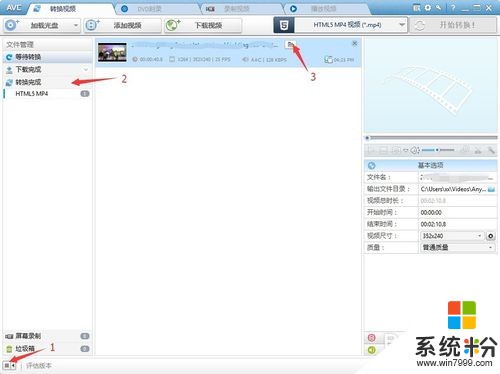
以上就是Any,Video,Converter如何压缩视频转格式?,Any,Video,Converter压缩视频转格式的方法教程,希望本文中能帮您解决问题。